
php エディター Yuzai が、Win7 でファイルのコピー速度を最適化し、ファイルのコピーが遅すぎる問題を解決する方法を紹介します。 Win7 システムでは、ファイルのコピー中に速度が低下することがあります。これは、システム設定、ハードウェアの問題、またはディスクの断片化が原因である可能性があります。これらの問題に対処するには、システム設定を調整し、ハードウェアを最適化し、ディスクの断片をクリーンアップすることで、ファイルのコピー速度を向上させることができます。以下では、Win7 ファイルのコピー速度を効果的に向上させるための解決策を詳しく紹介します。
Win7 ファイルのコピーが遅すぎる解決策:
1. Win7 システムの左下隅にある [コントロール パネル] アイコンをクリックし、ポップアップ メニューで [コントロール パネル] を選択します。パネルインターフェイスで、右上隅の表示モードを「大きなアイコン」に変更し、最後に「プログラムと機能」を選択してに入ります。
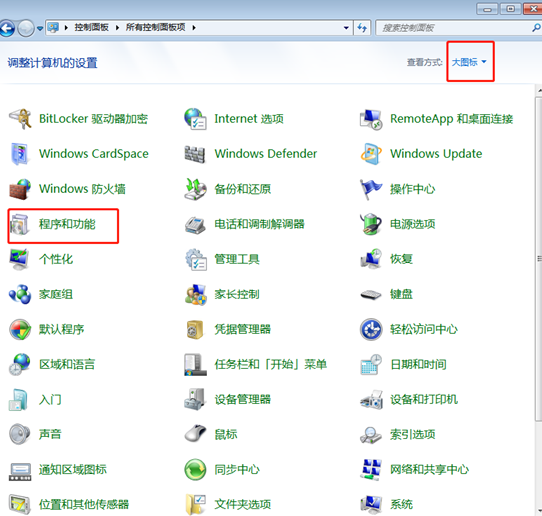
#2. [プログラムと機能] インターフェイスの左側にある [Windows の機能の有効化または無効化] をクリックします。
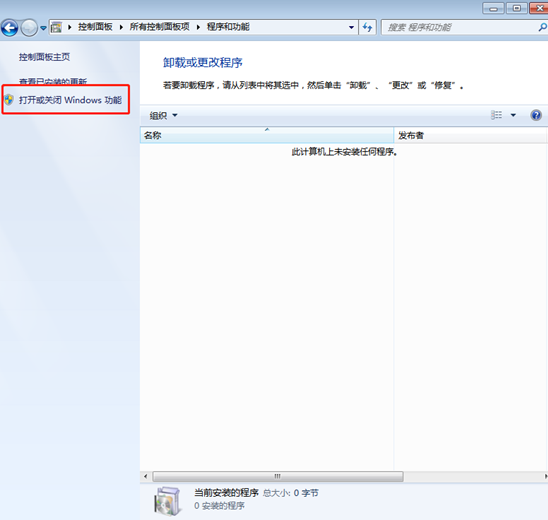
3. コンピュータ上に表示される Windows 機能ウィンドウの最後にマウスを移動し、「リモート差分圧縮」ボックスのチェックを外して、最後に「OK」をクリックします。 、ファイルのコピー速度が大幅に向上します。
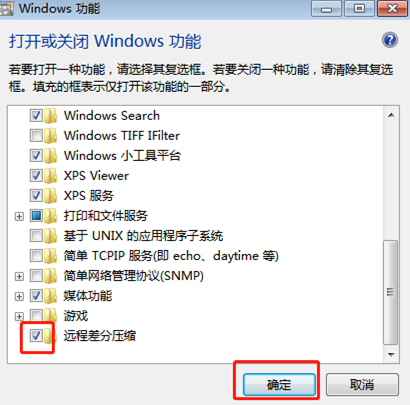
以上がWindows 7 でファイルのコピー速度を最適化するにはどうすればよいですか? Windows 7でファイルのコピーが遅すぎる問題の解決方法の詳細内容です。詳細については、PHP 中国語 Web サイトの他の関連記事を参照してください。